
电脑跳广告如何彻底关掉 电脑弹窗广告怎么关闭
发布时间:2024-05-11 11:16:22 来源:锐得游戏网
当我们使用电脑上网时,经常会遇到烦人的弹窗广告,让人感到十分困扰,有时候甚至会影响我们的正常使用体验。如何彻底关掉电脑上跳出的广告呢?如何有效地关闭这些弹窗广告,让我们的电脑使用更加顺畅?在这篇文章中我们将为大家介绍几种简单有效的方法,帮助大家摆脱这些烦人的广告困扰。
电脑弹窗广告怎么关闭
方法如下:
1.双击打开“控制面板”

2.单击“查看方式”选择“小图标”
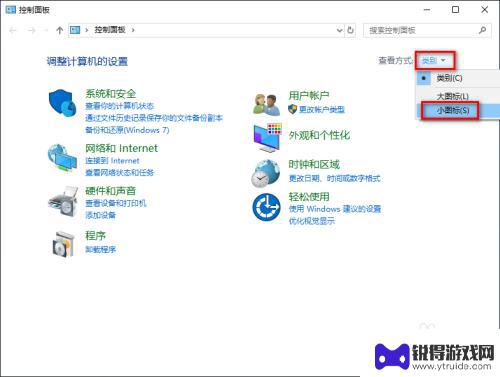
3.单击“管理工具”
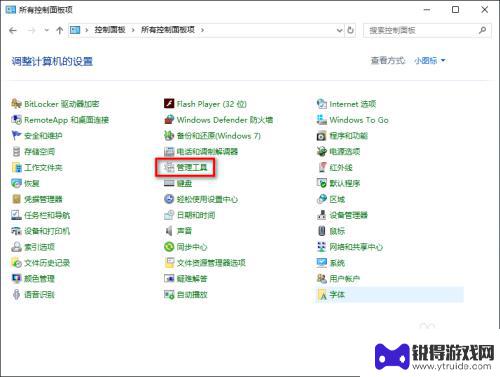
4.双击启动“任务计划程序”
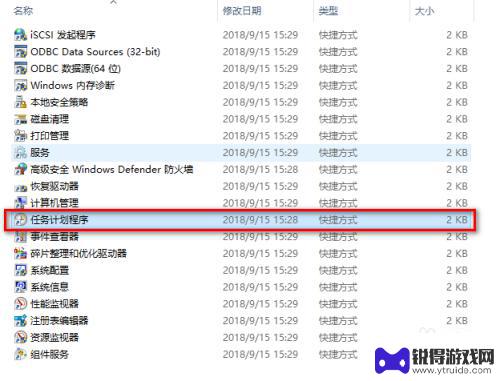
5.鼠标单击“任务计划程序库”,删除右侧窗口所有计划程序
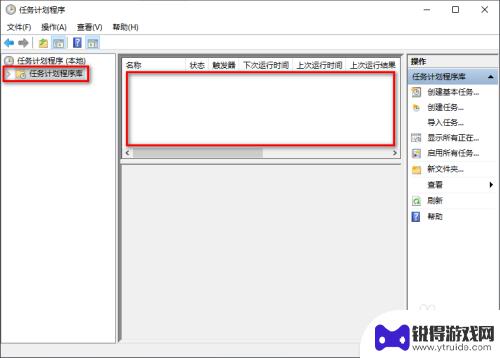
6.回到控制面板,单击“Internet 选项”
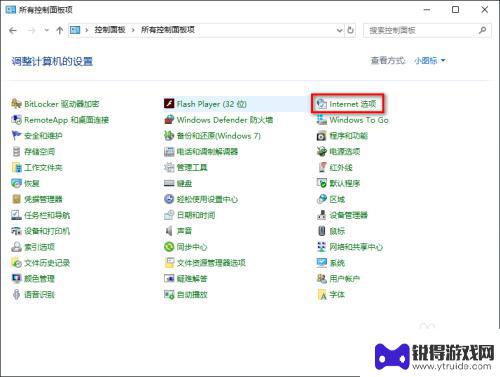
7.选择“隐私”选项卡,单击“设置”
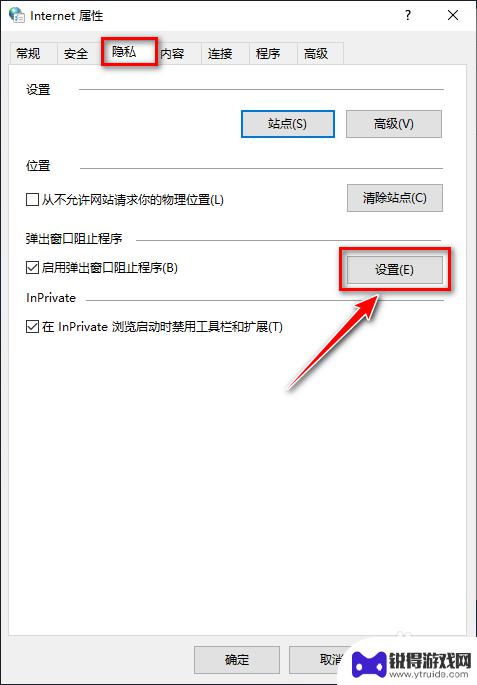
8.勾选“阻止弹出窗口时显示通知栏”,阻止级别选择“中:阻止大多数自动弹出窗口",单击”关闭“
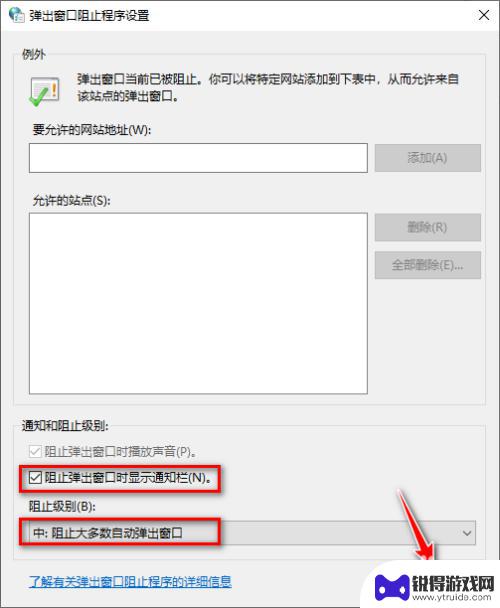
9.单击”确定“完成设置,快去体验下无弹窗的快感吧。以后的经验会分享“如何关闭win10系统更新”

以上就是电脑跳广告如何彻底关掉的全部内容,碰到同样情况的朋友们赶紧参照小编的方法来处理吧,希望能够对大家有所帮助。
热门游戏
- 相关教程
- 小编精选
-
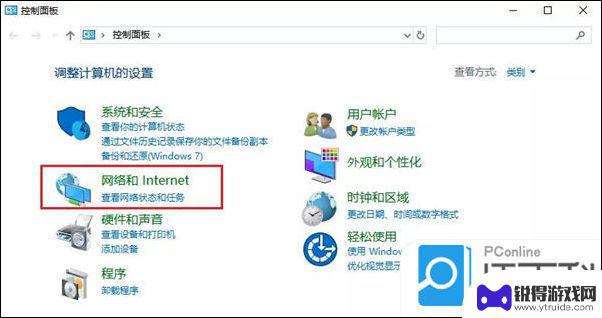
电脑跳游戏广告如何彻底关掉 如何阻止电脑弹出游戏和广告
在数字化时代,电脑游戏广告的弹窗已经成为了许多人日常使用电脑时头疼的问题,无论是在工作中还是在休闲娱乐时,突如其来的游戏广告不仅影响了我们的工作效率,也削弱了我们对电脑的使用体...
2024-02-22
-
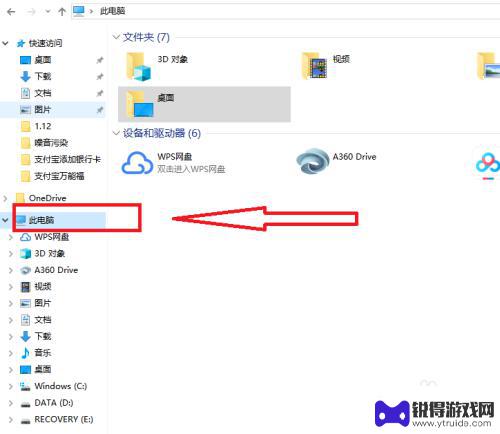
手机怎么去掉手机广告弹窗 电脑弹窗广告怎么关闭
现在随着科技的发展,手机和电脑已经成为我们生活中不可或缺的工具,随之而来的是烦人的广告弹窗,让人感到头疼不已。特别是在使用手机时,频繁出现的弹窗广告让人无法专注于工作或娱乐。我...
2024-03-12
-
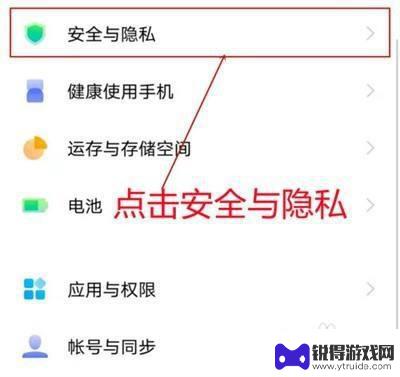
oppo手机自动弹广告怎样彻底关闭 OPPO手机怎么去除弹窗广告
在当今社会,手机已经成为人们生活中不可或缺的一部分,随之而来的是手机广告的滋扰,尤其是一些手机品牌的弹窗广告更是让人烦不胜烦。其中OPPO手机的弹窗广告问题备受用户诟病。许多用...
2024-03-25
-
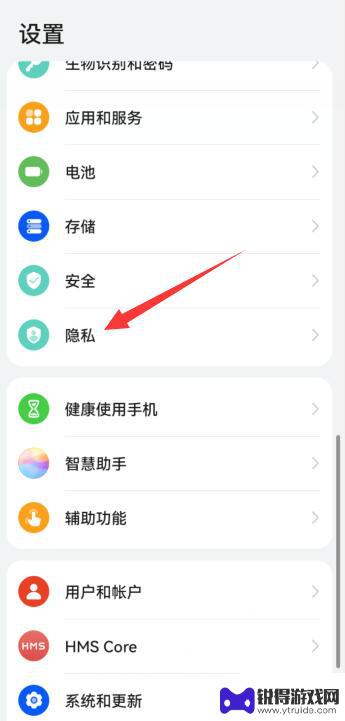
快手抖音弹窗广告(快手弹窗广告关闭)
大家好,关于快手抖音弹窗广告很多朋友都还不太明白,今天小编就来为大家分享关于快手弹窗广告关闭的内容,希望对各位有所帮助!1华为手机抖音快手自动弹出广告怎么关闭?步骤/方式1进入设置...
2023-08-18
-
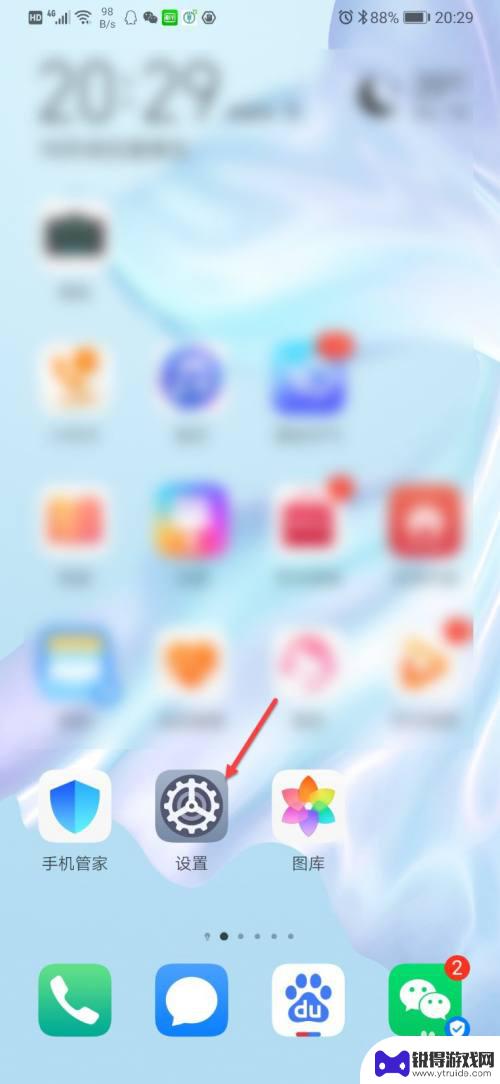
手机中如何去除门头广告 怎样彻底清除手机页面广告弹窗
手机中如何去除门头广告,如今,手机已经成为我们生活中不可或缺的一部分,手机页面上频繁弹窗的广告却让人困扰不已,无论是在浏览网页还是使用APP,这些令人厌烦的广告弹窗总能不请自来...
2023-11-01
-
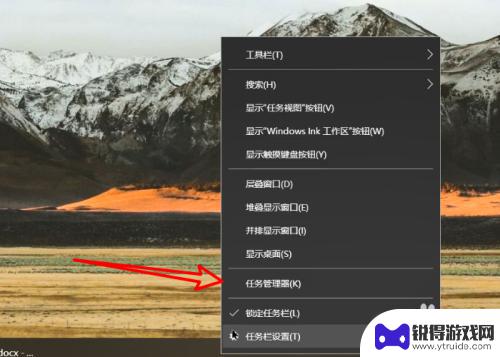
怎样关闭一些乱七八糟的广告 怎样解决电脑弹出的乱七八糟的广告问题
电脑弹出的乱七八糟的广告问题一直是困扰广大用户的烦恼,在浏览网页或使用软件时,突然冒出的广告不仅影响了用户体验,还可能引发安全隐患。为了解决这一问题,我们可以采取一些简单而有效...
2024-04-13
-

苹果6手机钢化膜怎么贴 iPhone6苹果手机如何正确贴膜钢化膜
苹果6手机作为一款备受追捧的智能手机,已经成为了人们生活中不可或缺的一部分,随着手机的使用频率越来越高,保护手机屏幕的需求也日益增长。而钢化膜作为一种有效的保护屏幕的方式,备受...
2025-02-22
-

苹果6怎么才能高性能手机 如何优化苹果手机的运行速度
近年来随着科技的不断进步,手机已经成为了人们生活中不可或缺的一部分,而iPhone 6作为苹果旗下的一款高性能手机,备受用户的青睐。由于长时间的使用或者其他原因,苹果手机的运行...
2025-02-22















